北京市康科瑞公司 NM-4A 用户手册
本手册中的约定:
仪器面板上的按键称为“键”或“按键”,屏幕上显示的按键称为“按钮”。
背景色为深灰色、带方框的文字表示它是仪器面板上的一个键或仪器屏幕上功能按钮区上显示的某一个按键,如确认表示仪器面板上的“确认”键,文件表示用于调用文件管理模块的按钮。
本说明书中采取以下简称:
超声回弹综合法检测混凝土抗压强度,简称测强;
超声法检测混凝土内部不密实区和空洞,简称测缺;
声波透射法检测桩身完整性,简称测桩;
单面平测法裂缝深度检测,简称测缝。
除了本手册中介绍的内容外,用户在使用超声仪的过程中,如果操作不当或出现异常情况,超声仪会自动显示一些提示信息以帮助用户解决问题。
第一章 概 述
简介
NM-4A 非金属超声检测分析仪是应用超声脉冲检测技术对混凝土、岩石陶瓷、石墨、塑料等非金属材料和构件进行无损检测的智能化仪器。它集超声波发射、双通道同步接收、数字信号高速采集、声参量自动检测、数据分析处理、结果实时显示、数据存储与输出等功能于一身。可用于强度检测、结构内部缺陷和裂缝检测、匀质性、损伤层厚度检测、混凝土基桩完整性检测及材料力学、物理性能检测等。
工作原理
图1.1是NM-4A非金属超声检测分析仪(以下简称仪器)工作原理示意框图。主要由高压发射与控制系统、 程控放大与衰减系统、数据采集系统、专用微机系统四部分组成。
高压发射系统受同步信号控制产生的高压脉冲激励发射换能器,将电信号转换为超声波信号传入被测介质,由接收换能器接收透过被测介质的超声波信号并将其转换成电信号。接收信号经程控放大与衰减系统作自动增益调整后输送给数据采集系统。数据采集系统将数字信号快速传输到专用微机系统中,微机通过对数字化的接收信号分析得出被测对象的声参量。
在功能完善的软件支持下,本仪器充分发挥计算机的运算、分析与控制功能,使之成为集发射激励、信号接收、数据采集、自动检测、结果分析、显示打印、数据输入输出于一体的高智能化仪器。此外,仪器内的数据文件可方便地传输至计算机中,通过随机配套的Windows平台下的分析处理软件进行后期分析处理。
主要技术指标
表1.1
声时测读精度 | 0.1μs |
声时测读范围 | 0.1~210000μs |
幅度测读范围 | 0~177dB |
幅度分辨率 | 3.9‰ |
放大器带宽 | 10Hz~400kHz |
接收灵敏度 | ≤30 μV |
采样周期 | 0.05μs、0.1μs、0.2μs、0.4μs、0.8μs、1.6μs、3.2μs、6.4μs可选。 |
最大采样长度 | 32k |
触发方式 | 信号触发、外触发 |
信号采集方式 | 连续信号、瞬态信号 |
扩展功能 | 可扩展测厚系统 |
通道数 | 双通道 |
正常混凝土或岩体最大穿透距离 | ≥10m |
发射电压 | 250V、500V、1000V可选 |
主机 | 专用微机系统 |
显示器 | 6"640×480 DSTN |
存储器 | 16M(可扩展) |
打印机 | 1、EPSON 系列及其兼容喷墨、针式打印机; 2、HP系列及其兼容激光打印机。 |
通用接口 | 一个串口、一个并口、支持USB口传输 |
供电方式 | 1、AC:220V±10%; 2、DC:+12V |
工作温度 | 0~40℃ |
工作湿度 | ≤80% |
整机重量 | 1.8kg |
整机体积 | 245mm×300mm×85mm |
第二章 仪器组成及维护要求
仪器
仪器示意图(见图2.1)
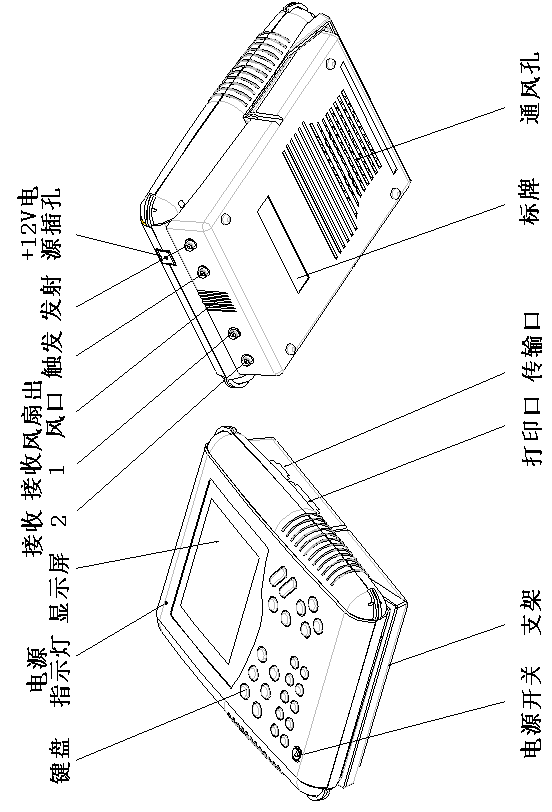
图2.1仪器装箱示意图
2.1.1电源开关
打开、关闭仪器电源。
2.1.2键盘
操作仪器。
2.1.3电源指示灯
仪器供电指示。亮绿灯表示供电电压正常。当指示灯由绿色变为橙色时,表示供电电压低且接近下限值,当指示灯变为红色时,表示电压低于下限值,应尽快进行数据存盘并更换电池。
2.1.4显示屏
仪器显示输出。
2.1.5传输口
用于仪器和计算机之间的数据传输,可将检测数据传输到计算机中。操作方法详见5.2.6节。
2.1.6打印口
用于打印输出数据、波形或分析处理结果。仪器通过该口与打印机相连,可实现现场打印,还可以用于数据传输和升级。
2.1.7发射口
连接发射换能器。用于输出激励换能器的高压脉冲。
2.1.8触发口
用于接收外部触发信号(同步信号)。
2.1.9接收1
与接收换能器相连,通过仪器接收通道1接收透过被测介质的超声波信号。
2.1.10接收2
与接收换能器相连,通过仪器接收通道2接收透过被测介质的超声波信号。
2.2仪器配件
仪器箱内有以下配件如表2.1、图2.2所示。
表2.1
仪器 | 一台 |
交流供电电源 | 一台 |
+12V充电电池 | 两块 |
平面测试换能器 | 一对 |
充电器 | 一台 |
图2.2仪器装箱示意图
2.3仪器维护
为了更好使用本仪器,请您使用前仔细阅读用户手册。在使用中请注意以下事项:
防 震:仪器在搬运过程中应防止剧烈震动。
防 热:工作环境温度应在0℃~40℃之间。
防 磁:使用时尽量避开电焊机、电锯等强电磁场干扰源。
防腐蚀:在潮湿、灰尘、腐蚀性气体环境中使用时应加必要的防护措施。
储 存:仪器应放在通风、阴凉、干燥(相对湿度小于80%)、室温环境下保存。若长期不使用应定期通电开机检查。
注意:本仪器为精密仪器,内有高压电路,请勿擅自将仪器拆开,否则可能危及人身安全和损坏仪器!
2.4充电器及充电电池使用说明
每台仪器配两块镍氢充电电池和一台专用充电器。
充电电池可以直接为超声仪供电,每块电池充满电后可使用2~3小时(受显示屏背光状况影响),随着充放电次数的增加充电电池连续工作时间会有所减少。
仪器电源指示灯为绿色时表示电池中的电量充足;变成橙色表示电池电量不足;变红时表示电量严重不足,此时应及时进行数据存盘并更换电池或改用交流供电电源供电,否则仪器会自动关机,造成未保存数据丢失。
充电器用于为随机配备的充电电池充电,本充电器允许单独给一块充电电池充电(两充电插孔任选)或两块充电电池同时充电。充电器外观如图2.3所示。两个充电插孔工作相互独立,分别有对应的指示灯表示其工作状态:红灯常亮表示充电器处于带电状态、绿灯常亮表示充电器处于充电状态、绿灯灭表示充电电池已充满。
图2.3充电器示意图
充电操作步骤:
将充电器电源插头插入220V交流电源插座,此时两个红色指示灯亮;
将待充电的充电电池的插头插入充电器的充电插孔,可分别插入一块或两块充电电池,无顺序要求,插入后立即开始充电,此时进行充电的插孔对应的绿色指示灯亮(指示灯1、2对应充电插孔1,指示灯3、4对应充电插孔2);
充满没电的电池大约需要8~10小时,电池充满后相应的绿色指示灯灭,此时可以拔下充电电池;
所有充电电池都充满后,要先将充电电池从充电器上拔下来,再将充电器电源插头拔下,切断220V交流电源。
注意事项:
充电器断电后,不应再与充电电池相连,否则会使充电电池放电;
充电过程中,充电电池和充电器会有一定发热,属正常现象,应保持通风散热;
充电后的电池应及时使用,否则电池内部电路会逐渐消耗电量,影响使用时间。
充电器输入为220V交流电源,输出为+16.5±0.3 V直流电。
禁止将电池短路或靠近高温热源;禁止使用其他电池、电源为本仪器供电;禁止使用其他充电器为本仪器所配电池充电。
2.5使用前的准备工作
连接换能器
在仪器发射口与接收口(1或2)分别连接发射、接收换能器。对于非互换性的换能器,注意不要将发射、接收换能器接反,以免损坏设备!
连接电源
1.用交流电源
将交流供电电源插头插入220V交流电源插座,圆头插头一端插入仪器电源插座。
2.直流电池供电
直接将仪器电池的圆头插头一端插入仪器电源插座。
开机
按下仪器电源开关,电源指示灯显示绿色,并发出“嘀”的响声,几秒钟后,屏幕显示系统主界面。(见图2.4)
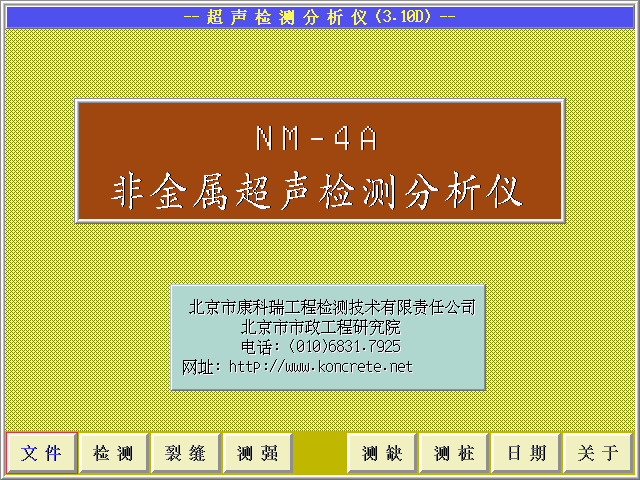
图2.4系统主界面
若配置有测厚功能,则开机进入选择窗口(如图2.5所示),用、键选中超声检测后按确认键才出现图2.4所示的界面。
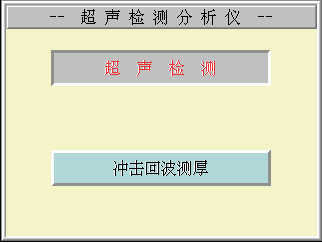
图2.5选择窗口
注:如需使用“冲击回波测厚”功能,需另行购置冲击回波测厚软件。
仪器功能介绍
本章介绍仪器的各主要功能构成、键盘、按钮操作方法、英文字母输入方法、文件类型、测点序号等基础知识,有关更为详细的内容及操作方法见第四~七章。
本仪器主要功能:
本仪器主要有声参量检测、文件管理和数据分析处理三个主要功能。
文件管理部分用于对现有的各种类型文件进行查看、删除、调用,同时可以进行文件传输、设置默认路径、建新目录、查看存储空间、选择打印机类型等操作;
声参量检测部分用于现场声参量检测、原始数据及波形的存储和打印;
数据分析处理部分用于对原始数据进行分析处理及分析结果的保存和打印。
仪器启动后自动进入系统主界面,如图2.4所示。各项功能按钮的含义见表3.1。
表 3.1
按钮/模块名 | 模 块 功 能 说 明 |
文件 | 对已测文件的查找、调用,文件路径的操作等 |
检测 | 声参量检测、数据及波形的存储和打印 |
裂缝 | 进行裂缝深度计算 |
测强 | 进行测强数据分析 |
测缺 | 进行测缺数据分析 |
测桩 | 进行测桩数据分析 |
日期 | 查看/设置系统日期、时间 |
关于 | 软件版本信息、软件升级 |
键盘:
本仪器键盘由24个操作键组成,各按键的用途根据仪器所处的状态不同而有所不同,简要介绍如下:
表 3.2
键名 | 功能说明 |
确认 | 对当前输入/选择的数据或仪器状态进行确认。 |
采样 | 1.超声采样开始/停止; 2. 选取待选项。 |
返回 | 从仪器当前状态或界面返回到上一状态或界面。 |
+ | 1.采样状态下放大信号; 2.静态波形拉伸; 3.输入“+”符号。 |
- | 1.采样状态下缩小信号; 2.静态波形压缩; 3.输入“-”符号。 |
游标 | 在波形中插入/删除读数游标。 |
删除 |
3.声参量测试过程中添加空号。 |
切换 | 1.双通道测试状态下切换当前通道;2.显示屏背光灯开关。 |
< | 静态波形左移。 |
>. | 1. 静态波形右移; 2.输入“.”符号。 |
、 | 1.采样时左、右移动动态波形; 2.静态波形插入游标后左右移动静态波形的游标; 3.移动光标。 |
、 | 1.采样时上、下移动波形判定线; 2.上、下移动静态波形上的游标;3.显示屏对比度调节。4.参数选择。 |
数字键0~9 | 1.选择按钮; 2.输入数字或英文字母。 |
功能按钮区按钮的操作:
屏幕上的功能按钮区一般由8个或10个按钮组成,这8个(或10个)按钮从左到右按顺序分别对应着数字键1~8(或1~9 和0),按数字键可实现相应的按钮操作。
英文字母、符号的输入方法:
本仪器用“0~9” 10个数字复合键来完成26个英文字母和常用符号“:”、“\”、“*”的输入。每个数字键上面印着三个字母或符号,比如数字键1上面印着三个字母A、B、C,在需要输入字母时(比如字母A),须快速连续按下1键,在参数输入框的光标处就会连续出现“1”、“A”、“B”、“C”,当找到要输入的字母“A”后,停止按键即可。需要连续输入相同或在同一数字键上的字母,则输入第一个字母后稍微停顿一下才能输入下一个字母,如:要输入字母“AB”,则先快速按两下1键出现字母“A”后,略等片刻再快速按两下1键输入第二个字母“B”。
数字键与字母的对应关系如下表:
表 3.3
数 字 | 字 母 | 数 字 | 字 母 | ||||
1 | A | B | C | 6 | P | Q | R |
2 | D | E | F | 7 | S | T | U |
3 | G | H | I | 8 | V | W | X |
4 | J | K | L | 9 | Y | Z | # |
5 | M | N | O | 0 | : | \ | * |
另外,如果要输入“+”、“-”、“.”可以直接按面板上的按键+键-键和>.键。
本仪器涉及的文件类型有以下几种:
本仪器涉及的文件类型如表3.4所示:
表格 3.4
类 型 | 扩展名 | 说 明 |
数据文件 | TT | 超声检测数据 |
波形文件 | A.WW | 单个波形 |
频谱文件 | FF | 频谱分析结果 |
波列文件 | WS | 波形列表 |
单件测强结果文件 | SS | 单个构件测强分析结果 |
按批处理测强结果文件 | SB | 按批处理测强分析结果 |
测缺结果文件 | SD | 测缺分析结果 |
测桩结果文件 | SP | 测桩分析结果 |
测缝结果文件 | LF | 裂缝深度检测分析结果 |
注:用户在定义文件名时,文件名长度不要超过8个字符,扩展名全部是自动追加的,用户不需输入。
测点序号的说明
测试的过程中仪器会自动赋予每个测点一个“测点序号”,用来标识各测点。如:001-01,“001”是主序号,“01”是副序号。测试文件第一个测点序号都是“001-01”,在随后的测点中副序号递增、主序号不变,直到副序号增至参数设置中预置的“副序号最大值”时,下一个测点序号的主序号增1、副序号变为“01”,随后还是副序号递增、主序号不变直到副序号增至 “副序号最大值”,以此类推。例如“副序号最大值”为02,则各测点的序号依次是:001-01,001-02,002-01,002-02,003-01……。
系统默认的“副序号最大值”是01,允许的“副序号最大值”的最大值为99,每个文件最多包含512个测点。这种主-副序号的二级计点方式可以使用户灵活地记录测点,以便与被测实体的测点位置相对应,且便于数据的分析处理。例如:在测强时可将主序号设置为测区数、副序号设置为测区内测点数;不密实区或空洞测试时,可将主、副序号分别设置成测试网格的行、列数;灌注桩混凝土检测时,若进行平测和斜测,则副序号宜设置为01,以便测试过程中进行加密测试。
3.7 软件升级
升级方式为并口升级。
操作方式:
在仪器关机状态下用专用并口线将仪器的传输口与计算机的并口连接起来
开启仪器进入主界面后,按下关于按钮,使仪器进入升级状态,出现如图3.1提示界面。此时可在计算机上做升级文件操作(详细操作方法见“Windows分析处理软件使用说明”的相关章节。
升级完成后要重新启动仪器。

如图3.1 升级提示界面
声参量检测
本章介绍现场声参量检测过程中的仪器操作方法,包括进行测试时的界面、参数设置、单通道及双通道的声参量测试方法、频谱分析的方法、测试数据的存盘和打印。
声参量检测界面
在主界面(图2.4)按检测按钮进入超声检测状态(图4.1的(1)),图4.1所示分别是单通道和双通道测试时的界面。
(1)单通道检测 (2)双通道
图4.1超声检测界面
测试参数区:
显示通道号;
显示当前文件名;
显示当前测点序号;
显示当前测点位置(声波透射法测桩或“一发双收”测桩、测井时用);
测试数据区
检测数据区显示当前测点的自动判读首波声时、幅度以及波形的主频(须在参数设置中的“组合参数”项中选中了“T.A.F”);
游标数据区显示当前测点的由人工通过游标判读的声时、幅度值(详细操作方法见4.16);
波形显示区
也称波形窗口,在采样时显示动态波形,采样结束后显示静态波形,如4.2图所示。
图4.2波形显示区
①—屏幕幅度的刻度,靠左显示的数字为参数设置中设置的首波控制电平(图中为4),用于控制仪器自动调整首波幅度到此位置附近。
②—首波控制线,波幅在两条首波控制线之间的波形被仪器自动认定为噪音信号,在进行首波自动判读时,要求首波幅度要超出首波控制线(动态采样时可用、调整首波控制线的位置,也可用 + 、 - 调整信号的波形幅度)。
③—波形窗口的中线,称为基线。
④—波形窗口内第一个显示点在所采波形中的位置。
⑤—波形窗口内最后一个显示点在所采波形中的位置。
声时/声速曲线区
声时/声速曲线区用于实时显示声时曲线或声速曲线。
声时曲线:测点-声时曲线(纵坐标为声时与所有已测测点声时平均值的比值);
声速曲线:测点-声速曲线(纵坐标为声速与所有已测测点声速平均值的比值)。该区域有下列几种用途:
单通道测试:显示当前通道的声时曲线;
双通道一发双收单孔测试:显示声速曲线;
其他双通道测试:分别显示两通道的声时曲线;
注:当在参数设置中将“测距1”设为0,“测距2”设为某一非0测距,认为是双通道一发双收单孔测试,且2通道的声时大于1通道声时,在声时/声速显示区显示声速曲线。
功能按钮区:
按数字键执行相应按钮的功能。
参数设置
在超声检测界面下,按参数按钮就会弹出参数设置对话框,如图4.3所示,可以在此进行参数设置。在未退出声参量检测界面前参数设置将会一直保持,重新进入声参量检测界面时,系统会自动将这些参数重置为默认值。
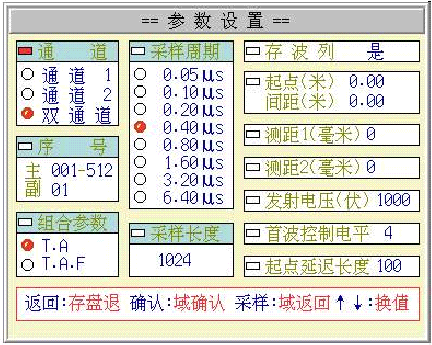
图4.3 参数设置
各项参数说明
表4.1
参数名称 | 说 明 |
通道 | 选择工作通道:通道1、通道2或双通道,用、键选择。 |
序号 | 设置主副序号最大值,主序号范围是1~512,副序号范围是1~99。用键盘输入。 |
组合参数 | 设置检测声参量, T.A项为声时、幅度,T.A.F项为声时、幅度、频率。用、键选择。 |
采样周期 | 设置波形上两个相邻采样点的时间间隔。用、键选择。 |
采样长度 | 设置每幅波形中的采样点数, 1~32760可选,用键盘输入。 |
存波列 | 设置存储数据时是否存储波形(每个测点波形存储长度是512点)。用、键选择。 |
起点 | 设置声波透射法测桩时测试起点的高程,用键盘输入。 |
间距 | 设置声波透射法测桩时相邻测点间的高程差,用键盘输入。 |
测距1 | 设置接收通道1的接收换能器与发换能器之间的测试距离,用键盘输入。 |
测距2 | 设置接收通道2的接收换能器与发换能器之间的测试距离,用键盘输入或单孔一发双收时输入两个接收换能器间的距离,用键盘输入。 |
发射电压 | 设置激励发射换能器的发射电压大小,用、键选择。 |
首波控制电平 | 设置自动调整时首波的显示幅度,用、键选择。 |
起点延迟长度 | 设置波形自动调整时首波起点距波形窗口左端的采样点数,用键盘输入。 |
注:声波透射法测桩设置时须将“起点”和“间距”按现场实际参数输入,否则无法实现加密测试功能。
操作:
确认:确认当前参数项的设置,并将光标移到下一个选择项。
采样:确认当前参数项的设置,并将光标移到上一个选择项。
、:若当前域内的参数值是选择输入,则可用此二键选择。
返回:退出参数设置窗口并保存设置。
调零
调零操作的用途:是消除声时测试值中的仪器及发、收换能器系统的声延时(又称零声时t0)。每次现场测试开始前或更换测试导线及传感器后都应进行调零操作。
操作方法:
用、键在手动和自动调零之间切换。
手动调零:
测试、计算零声时
对于厚度振动型换能器(也称夹心式或平面测试换能器),需将与仪器连接好的换能器直接耦合或耦合于标准声时棒上,读取声时值,计算零声时并将其输入到“手动”零声时输入框。
式中t0是待输入的零声时;
t0'—原来的零声时;
t—测试所得的声时值;
t’—标准棒的标准声时,若直接耦合则为0。
对于径向振动式换能器需参照《超声法检测混凝土缺陷技术规程》(CECS 21:2000)附录B的方法测试出零声时。
输入零声时
在检测界面下(如图4.1)按调零按钮弹出如图4.4所示的调零操作窗口。

图4.4调零操作窗口
在“手动”参数输入框输入计算出的零声时,并按确认按钮确认(必须在光标停留在“手动”零声时框时按确认按钮)。此时调零操作窗口消失,零声时设置完成。
自动调零:
将与仪器连接好的厚度振动型换能器(也称夹心式或平面测试换能器)直接耦合或耦合于标准声时棒上,在检测界面下(如图4.1)按调零按钮弹出如图4.4所示的调零操作窗口。用或键将光标移至“自动”参数输入框,输入标准声时值(直接耦合时为零,使用标准棒则为标准棒的声时值),必须在光标处于此输入框中按确认键,此时调零操作窗口消失,同时仪器进行采样,调整波形使自动判定线正确判定首波位置后按采样键,仪器采样停止,并自动记录零声时。
注:对于双通道调零,须分别对两个通道进行上述操作。
采样
用采样键控制仪器采集测试数据。
操作方法:当换能器耦合在被测点后,在检测界面(如图4.1)下,按采样键仪器开始发射超声波并采样,仪器自动调整(或人工调整)好波形后再次按该键仪器就会停止发射和采样,并显示所测得的声参量数值。
说明:遇到波形质量不好无法进行正确的自动判读的情况时,可以进行人工判读。人工判读需要用到游标操作,有关操作见下面的游标操作说明部分。
快速采样
适用于被测物声速无明显变化且测试距离保持基本不变的情况,在快采状态下,每次采样时不进行波形自动调整,但可用+、
、、进行波形幅度及位置的人工调整,这种方式的采样速度较快,可提高工作效率。
操作方法:当已经成功的对某测点进行自动判读后,在检测界面(如图4.1)下按快采按钮,该按钮变为灰色并且凹下,此时仪器处于快采状态。再次按快采按钮则仪器取消快采状态。
关闭通道
在进行声波透射法测桩的时候,利用一个发射换能器、两个接收换能器进行两对声测管同时检测的情况下,如果两个接收换能器所在声测管的可测试长度不同(例如堵管使传感器无法下行),造成某一个通道的测试要提前结束,利用此功能可将该接收通道关闭。
操作方法:按下关闭按钮,在弹出的设置框中,用、键选择要关闭的通道号,按确认键确认。
注:只能关闭一个通道,通道关闭后本次测试中不能再打开,对于已关闭的通道,只有对该通道已测部分进行复测或加密测试时该通道才会自动打开。
设置空号
对于测试过程中无法测读声参量的测点需将该测点设置成空号,否则该点会出现异常声参量,影响整个数据文件的分析处理结果。
操作方法:在检测界面下(如图4.1)按删除键将出现图4.5所示的对话框。若为单通道测试,按确认键则当前测点置为空号;若为双通道测试则在对话框(如图4.5(2)所示)中要求用、键选择要设置空号的通道(通道1、通道2或双通道)。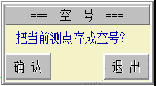
(1)单通道空号设置 (2)双通道空号设置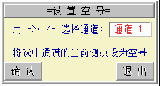
图4.5空号设置
重复测试
用于测试过程中对已存储的声参量可疑的测点进行重复测试。
操作方法:在检测界面(如图4.1)下按复测按钮,出现图4.6所示的对话框。如果使用单通道出现图4.6(1)所示的对话框,用键盘输入第一个需要复测的测点序号,按确认键,该对话框消失并返回检测界面。如果使用双通道则出现图4.6(2)所示的对话框,用键盘在第一个参数输入框中输入第一个需要复测的测点序号,按确认键或和键使光标停留在下一个选择窗口,用、键选择要复测的通道号是通道1、通道2还是双通道,选择完毕按确认键,该对话框消失返回检测界面。
此时检测界面中的测点序号停留在第一个需要复测的测点序号(复测起点),耦合好换能器后进行采样、存储,所测得的声参量将覆盖原来存储的声参量,测点序号移至复测起点的下一个测点,以此类推可进行连续复测,直到取消复测或复测到已存储的最后一个测点为止。
取消复测:在复测状态的检测界面下按复测按钮,出现取消复测对话框,按确认键对话框消失并返回检测界面,可以从原存储的最后一个测点往下测试。
图4.6复测设置
注:复测已经关闭的通道的已测部分时关闭的通道会自动打开。
加密测试
加密测试用于声波透射法测桩时对某一段已测部分的可疑段插入更多的测试点进行密集测试。
操作方法:在检测界面(如图4.1)下按加密按钮,出现图4.7所示对话框;按和键使光标停留在所需输入的参数框中,用键盘输入参数,加密起点序号为原来测点的须加密段的开始点序号,加密测点间距为将要进行加密的测点之间的距离(注:原测点间距必须能被加密测点整除),输入完后按确认键,该对话框消失并返回检测界面。
此时检测界面中的测点序号停留在加密起点序号上,放置并耦合好换能器后进行采样、存储,测点序号移至第一个加密点,以此类推可进行连续加密测试,直到取消加密测试。
图4.7加密测试设置
取消加密:在加密状态的检测界面下按加密按钮,出现取消加密对话框,按确认键对话框消失并返回检测界面,将从已经存储的最后一个测点往下测试。
注:加密测试时对于已关闭通道的已测试部分同样进行测试,此时该通道自动打开。双通道测试时,必须双通道同时加密测试。另外,加密测点间距必须能整除正常的测点间距。
打印
用于打印当前通道数据文件中的数据或屏幕波形。
操作方法:在检测界面(如图4.1)下按打印按钮,会弹出选择窗口(如图4.8所示),正确连接好打印机并放好打印纸后,按1键打印数据,按2键打印波形。
图4.8打印操作
存储波形
用于在测试过程中将当前通道的当前波形及测试参数存成波形文件(扩展名为WW)。
操作方法:在检测界面(如图4.1)下按存波按钮,会弹出输入文件名的窗口(如图4.9所示),输入文件名后按确认键退出该窗口,并将波形文件保存到仪器中。
图4.9波形存盘
查看数据及波列
用于在测试过程中查看当前通道中的已测数据及波列。
操作方法:在检测界面下按查看按钮,显示当前通道的数据列表(如图4.10所示),此时可按、键翻阅,或按返回键退回到检测状态,如果在参数设置中选择了存波,此时还可以按确认键查看波列,并进行波列操作,有关波列的详细操作见第六章。
图4.10查看已测数据
数据存盘
用于将测试参数及各测点的声参量作为一个数据文件存储于仪器中,以便断电保存及后续处理。
操作方法:第一个测点采样完毕后,按确认键会弹出如图4.11所示的对话框,要求输入工程名称、文件名,此时光标停留在工程名称输入框中,用键盘输入工程名称。按、将光标移至文件名称输入框中,输入文件存盘路径及文件名。如果输入的文件名已经存在,系统会给出提示,如图4.12所示,此时如果按确认键则覆盖该文件,按返回键可更改文件名。所有输入完毕后按确认键返回测试界面,同时将数据存盘,以后每次采样后按确认键可自动存盘。
注:双通道测试时两通道数据分别存储于不同的数据文件中。当波形窗口内有游标时则存储游标数据,否则存储自动判读数据。只要数据一经存盘,就不能再进行参数设置和调零操作,除非终止当前正在测试的数据文件。
(1)单通道数据存盘 (2)双通道数据存盘
图4.11数据存盘

图4.12存盘文件名重复提示
调整增益
用于动态采样时手动调整屏幕波形的波幅大小。
操作方法:在动态采样时按+键可使接收波形的幅度放大、按-键可使接收波形的幅度缩小。
注:使用双通道测试时只对当前通道起作用。可按切换键选中当前通道(对应的测试参数区的文件名框为深颜色),然后再进行波形幅度调整。
拉伸或压缩静态波形
用于采样停止后对静态的波形拉伸或压缩。
操作方法:当波形窗口有静态波形时,可以用-键可将静态波形成倍地压缩,直至所有波形压缩至一屏内。在波形压缩状态下,按+键可将静态波形成倍地拉伸,直至原始波形大小后波形就不能再拉伸。
游标操作:
用于手动判读首波或后续波形的声时、幅度。每组有两条游标,一条是横向的,用来读取波幅,另一条是纵向的用来读取声时。单通道时有一组,双通道时两通道各有一组,且这两组游标相互独立。
操作的方法:在静态波形窗口中,按游标键插入游标(如图4.13所示),用、键移动横向幅度游标至所需位置,用、键移动纵向声时游标至所需位置,游标数据区显示声时及幅度读数。对于双通道测试,可用切换键可在两通道的游标间切换。若该通道已有游标时,再次按游标则取消游标。
注:测试数据存盘时如果波形窗口内有游标则将游标数据存入数据文件,而不是存储自动判读数据。

(1)单通道手动判读
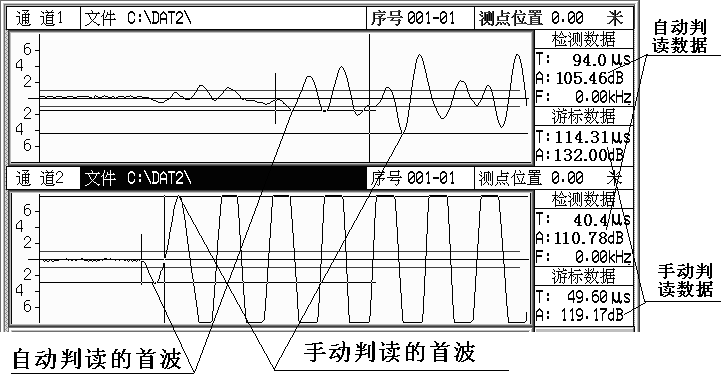
(2)双通道手动判读
图4.13游标操作
调整首波控制线
每个波形窗口有两条相对波形窗口的中线对称分布的直线称为首波控制线。在自动判读时落于两条首波控制线之间的波形被仪器认为是噪音信号,只有首波控制线之外的波形才被仪器认定为是正常接收的波形信号。观察波形并将首波控制线调整到比噪声波幅略大一点(但不能过大,否则仪器会找不到波形),这将有利于提高仪器自动判读首波声参量的准确性。
操作方法:在动态采样时按键首波控制线的高度加大;按键首波控制线的高度减小。对于双通道测试该调整只对当前通道起作用。可用切换键将所要调整的通道设为当前通道。
移动动态波形
用于动态采样时使波形左右移动以便更好、更全面地观察波形。
操作方法:在动态采样时,按键可使波形向左移动,按键可使波形向右移动。
注:对于双通道测试该操作只对当前通道起作用。
切换通道操作
主要用于双通道测试时,在两通道之间进行切换(采样和不采样时都可用),即使通道1和通道2交替成为“当前通道”,以便对该通道进行操作(如动态采样时+、-键用于调整当前通道的波形幅度,、键左右移动当前通道内的波形等)。
操作方法:按切换键,测试参数区的文件名框为深颜色的通道为当前通道。
调整基线
用于波形中线与波形窗口中央的基线有明显偏差时,将波形中线调整到波形窗口中央的基线位置,可以提高测试结果的准确性。
操作方法:在动态采样状态下,当波形中线与波形窗口中央的基线有明显偏差时,按0键即可进行基线自动调整。
频谱分析
用于对超声采样获取的静态波形进行幅度谱分析。可以对从采样起点开始的1024个采样点进行分析,也可对屏幕范围内的时域波形中加窗口对指定波形段分析。分析过程采用FFT算法,速度较快。双通道时只对当前通道的波形进行分析。
操作方法:在检测界面或读入波形文件(扩展名为WW)后的类似界面内,按频谱按钮则对当前波形的前1024个采样点进行FFT运算,并将幅度谱图显示在频谱窗口内,同时显示自动计算的主频和频率分辨率,如图4.14所示。
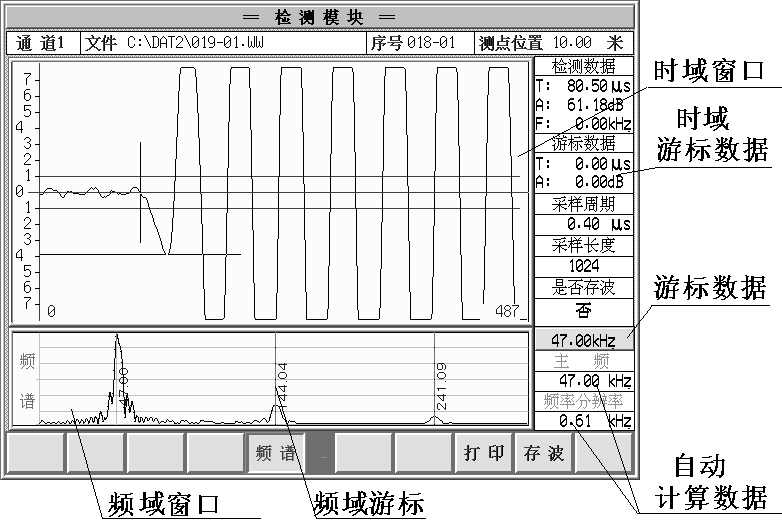
图4.14频谱分析界面
频域/时域切换:频谱分析界面中主要有两窗口:时域窗口和频域窗口。游标操作只对当前窗口进行,进入频谱分析界面的时候,是将频域窗口作为当前窗口,按切换键可在两个窗口间切换。当前窗口为时域窗口时在频域游标数据的位置显示“时域”标记。当前窗口为频域窗口时,如果频域有游标则显示游标位置的频率值,否则显示“频域”标记。
频域游标:当前窗口为频域窗口时,按下游标键可以在频域窗口内插入游标,可用、键移动游标,在频域游标数据位置会显示当前游标位置的频率值。按采样键,可将游标保留在频域窗口内,同时在保留的游标旁显示该位置的频率值,如图4.14所示。
时域加窗频谱:将时域窗口置为当前窗口,再按游标键可以在时域窗口内插入游标,可用、键移动游标,在时域游标数据位置会显示当前游标位置的声时值。按采样键,可将游标保留在时域窗口内,最多可以保留两条游标。通过在时域保留两条游标可以在时域窗口内分出一个只包含部分波形的窗口,此时再按频谱键会重新进行频谱分析,不同的是这时频谱分析的对象是在这个分出的窗口中的采样点。由此产生的幅度谱图是对应该段时域波形的幅度谱。
打印频谱:在频谱分析界面下,按打印按钮可以打印幅度谱图。首先弹出窗口询问是否进行打印操作,将打印机连接好并放好打印纸后,按确认按钮开始打印,按返回不进行打印(如图4.15所示)。打印完幅度谱图后会询问是否打印时域波形,按确认打印,按返回结束打印操作。如果时域或频域窗口中保留有游标,打印的时候会一起打印出来。
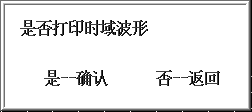
图4.15打印频谱提示
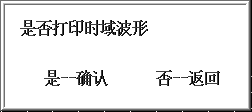
图4.16打印时域波形提示
保存频谱:在频谱分析界面下,按存波按钮,可以将频谱分析结果保存到指定名称的频谱文件中(扩展名为FF)。
文件管理
本章详细介绍文件管理模块的界面、功能及操作方法。
文件管理模块的界面
在主界面(如图2.4所示)按文件按钮即进入文件管理界面,如图5.1所示。
图 5.1文件管理界面
各部分的作用是:
标题栏:显示超声仪当前工作目录和文件名;
主显示区:显示数据文件内容、帮助信息等;
文件列表区:显示当前目录下指定类型的文件的列表;
功能按钮区:调用文件管理模块的各项功能。
文件管理模块的功能
文件管理模块主要功能是:
设置默认的用户操作目录;
对各类文件进行查看、读入、删除等操作;
新建或删除用户目录;
与通用计算机进行文件传输;
查看存储空间;
选择打印机类型。
下面分别介绍:
修改系统默认路径:
用于修改系统默认路径,以便对该路径(目录)下的文件进行查看、读入、删除等操作,并且将其作为分析软件的默认路径。
操作方法:在文件管理模块主界面(如图5.1所示)下按路径按钮,则光标停留在文件管理界面的标题栏中,用键盘输入路径名后按确认按钮。如果标题栏中显示的是要设置的路径,则表示默认路径修改成功;反之则表示修改失败。若所设置目录不存在,则系统会给出提示,要求先建立该目录(操作方法详见5.2.7节)。
注:最后一层路径后面的“\”写不写都可以。
查看文件:
用于查看系统默认路径下的各种文件。
操作方法:在文件管理界面(图5.1)下,按数据按钮则显示该路径下的数据文件名列表,可按、键翻页浏览,此时若按返回键则退回到文件管理界面。
同样在文件管理界面下按波列、波形或全部按钮,分别显示该路径下的波列文件名、波形文件名或全部文件名及子目录的列表。读取文件时,文件按时间倒序进行了排序,方便了用户的操作。
读取数据文件:
用于读取某个数据文件到测试界面,以便进行该文件的继续测试或打印。
操作方法:首先参照5.2.2操作方法,将光标停留在需要读取的数据文件上,按确认键,此时右边显示框中显示该数据文件的测点数据列表(若一屏显示不下可按、键翻页)。再按确认键读入此文件并返回到文件管理界面,也可按返回键返回到查看数据文件界面,选择其他数据文件。如果读入了数据文件并返回到文件管理界面,需按返回按钮返回到系统主界面(如图2.4),再按检测按钮进入检测状态,将存储的数据文件读入到检测状态中。这时可以接着读出的数据文件继续进行超声测试,也可以将测试数据打印出来。
上述操作中,如果所读的数据文件是通过双通道测试产生的两个数据文件中的一个,并且测试时没有进行“关闭通道”的操作,进入检测界面时会出现一个对话框(图5.2所示),询问是读出双通道测试的两个数据文件继续进行双通道测试或打印,还是只对某一通道的数据文件进行测试或打印,此时可按、键在“双通道”、“通道1”和“通道2”间进行选择,按确认键确认选择结果并进入到检测界面。要特别注意的是如果此时没有选择“双通道”以后再读入该数据文件将无法选择“双通道”测试。
图5.2读取数据文件后选择通道号
读取波列文件:
用于读取某个数据文件到测试界面,以便进行该文件进一步操作。
操作方法:在文件管理界面(图5.1)下,按波列按钮,在文件列表区显示波列文件列表,按、键选择波列文件,按确认键显示波形列表,有关波形列表的操作参见第六章。
删除文件:
用于删除一个或多个文件及子目录。
操作方法:参见5.2.1和5.2.2节的方法列出文件或子目录列表,按、键将光标移动到要删除的文件或目录处,按采样键,在该文件名或目录名的左边会出现一个“*”,表明此文件或目录已经被选中(按下采样键后光标会自动跳到下面的文件或目录上)。继续选取直到把当前路径下的所有要删除的文件和目录都选中,按删除键删除所选文件和目录。在删除前系统出现警告提示对话框,此时如果按返回键会取消删除操作,按确认键将所选文件删除;由于删除目录时会将该目录及其包含的所有文件和子目录同时删除,所以在每删除一个目录时系统都会出现警告对话框,此时如果按返回键会取消删除该目录的操作,按确认键则将该目录删除。
注:文件和目录被删除后无法恢复,做此操作时必须格外小心。确定所删除的文件已经没用或已经传输到计算机中。系统无法删除根目录、系统文件目录,也不能删除可执行文件及其它系统文件。
传输文件:
用于将仪器存储的数据传输到计算机机上进行备份或用Windows环境下的分析处理软件对测试数据进行分析处理,本仪器可以进行串口传输、并口传输、且支持usb传输。
操作方法:
在仪器关机状态下用专用传输线(串口线或并口线)将仪器的传输口与计算机的串口或并口连接起来,如图5.3所示;
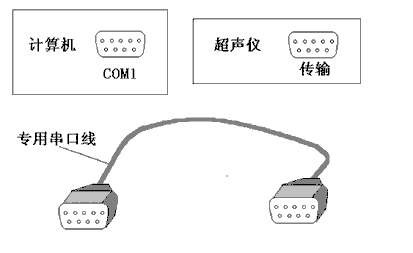
图5.3数据传输
打开仪器,在文件管理界面(如图5.1所示)下按下传输按钮则进入选择传输方式的界面(如图5.4),选相对应键盘上的数字,用户选择传输方式后则进入文件传输等待状态,此时可在计算机上做传输文件操作(详细操作方法见“Windows分析处理软件使用说明”的相关章节。

5.4 传输选择界面
如果想中断传输或传输已结束,根据提示信息可退出文件传输状态。
注:如用USB进行传输,详细操作见自动声测系统数据处理软件用户手册,这里不做详细说明。
新建文件目录:
用于建立新的文件存放目录并将其设置成当前目录。
操作方法:在文件管理界面(图5.1)下按建目录按钮,可在“标题栏”中输入待建目录的目录名(要包括完整的路径如:C:\DAT\TEST),输好后按确认键即可建立该目录,同时自动将此目录设置成默认路径;
注:新建目录的上级目录必须存在。
查看存储空间:
在刚进入文件管理状态时主显示区显示当前存储空间的使用状态(如图5.1所示),根据显示的可用空间大小,用户可以决定在检测前是否删除以前所存储的文件,以便留出足够用的存储空间。
选择打印机类型:
此功能允许用户通过按9键在系统支持的两类打印机间进行选择。系统所支持的打印机类型为:
Epson系列及其兼容喷墨或针式打印机;
HP系列及其兼容激光打印机。
具体打印机类型请参见附录1中的介绍。
第六章、波列文件操作说明
本章主要介绍波列文件的操作界面及操作方法。
波列文件的操作界面
波列文件是在检测状态下、存储各测点声参量数据的同时存储的与各测点相对应的波形而形成的文件。每个测点的波形存储长度均为512个采样点。波列文件与其数据文件相对应且保存在同一目录下,一般情况下它们是同名的,波列文件的扩展名为WS。调出波列文件后的波形列表界面如图6.1 所示,可分为标题栏区和波形列表区:
图6.1波形列表界面
标题栏:标题栏中除了“波形列表”标题外还有3个设置参数项和3个状态显示项;
表6.1
项 名 | 说 明 |
3个设置参数域 | |
每屏波数 | 显示区每页最多可显示的波形数量。 |
幅度 | 各波形的最大显示幅度 |
当前页号 | 显示区当前显示的波列的页号 |
3个状态显示项 | |
总页数 | 总波形列表形页数 |
序号 | 当前波形(即虚线波形)对应的测点序号 |
游标声时 | 游标位置对应的声时值 |
波形列表区:排列显示波列文件中的各测点的波形,排列方式为各波形纵向横排,在显示区从左往右按序号递增排列,波形起点在显示区的下方。
波列文件的操作:
图6.2波形列表的帮助窗口
按1键可以看到联机帮助窗口(如图6.2所示),功能介绍见表6.2:
表6.2
按键名 | 功 能 说 明 |
、 | 在设置参数域间进行切换 |
、 | 改变当前参数域中的参数值 |
<、 > | 将当前波形的左、右边的波形置为当前波形 |
游标 | 插入/删除读取声时的游标 |
+、 - | 上、下移动游标 |
采样 | 波形回放 |
1 | 显示帮助信息 |
2 | 波形列表中的所有波形的幅度反向 |
3 | 填充波形列表中的所有波形的右半部分 |
4 | 在两种波列显示方式间切换 |
5 | 打印当前页中的波列 |
6 | 波列向右移动波列,每次移动一个波形 |
7 | 波列向左移动波列,每次移动一个波形 |
返回 | 撤消帮助窗口或从波形列表界面退出 |
波形回放操作说明:
波形回放就是将波列文件中的某测点的波形读取出来,重新进行分析,从而确定原来的声参量判读结果是否准确。此功能只能在单通道测试状态且在参数设置中选择了“存波”时才有效。操作方法如下:
将数据文件读出,在检测界面通过查看功能进入波列界面。
在波列界面中以虚线显示的波形为当前波形,可用6、7键更改当前波形,在波列界面的右上角显示当前波形对应的测点序号(如果波形很多可通过更改波列页号查找)。
选好波形后,按采样键,即可将当前波形调出并回放到测试状态。
系统首先会进行自动判读,用户亦可通过插入游标进行手动判读。
按确认键可将判读数据(自动或手动)存储到数据文件中,覆盖原来的数据。存盘后可继续进行超声测试或其他操作。
分析处理软件
仪器内部装有分析处理软件包,可在现场对数据进行分析处理。本章将详细介绍分析处理软件包的功能及使用方法。
超声分析处理软件的主要功能
分析处理软件主要包括四个部分:
超声回弹综合法检测混凝土抗压强度分析,简称测强分析;
超声法检测混凝土内部不密实区和空洞分析,简称测缺分析;
声波透射法基桩完整性检测分析,简称测桩分析;
单面平测法裂缝深度检测分析,简称测缝分析。
由系统主界面可以直接按测强、测缺、测桩、裂缝按钮进入相应的分析处理软件。
分析处理软件的处理对象:
读入数据文件(扩展名为“TT”)并输入必要的参数后,分析处理软件可自动进行测缝、测强、测缺或测桩分析(处理方法及过程符合《中国工程建设标准化委员会标准》中的相关规程中的规定),得出分析处理结果,并可通过仪器的打印口与打印机相连,将分析处理结果打印出来。
分析软件使用与建立的文件的扩展名的规定:
各种文件的扩展名的规定见表7.1,这些扩展名文件在存储的过程中是自动加入的,不需人工输入设置。
表7.1
类 型 | 扩展名 | 说 明 |
数据文件 | TT | 超声检测的声参量数据文件 |
单件测强结果文件 | SS | 单个构件测强分析结果 |
按批处理测强结果文件 | SB | 按批处理测强分析结果 |
测缺结果文件 | SD | 不密实区检测分析结果 |
测桩结果文件 | SP | 声波透射法测桩分析结果 |
测缝结果文件 | LF | 裂缝深度检测分析结果 |
超声回弹综合法检测混凝土强度分析软件
概述
本软件根据《中国工程建设标准化委员会标准“超声回弹综合法检测强度技术规程”》(CECS 02:88) (以下简称“测强规程”)编制,适用于低频超声仪和中小型回弹仪按超声回弹综合法检测建筑结构和构筑物的普通混凝土抗压强度。
本软件提供强度曲线类型
规程曲线——由《测强规程》提供
粗骨料为卵石:
粗骨料为碎石:
地区曲线——由用户使用地区确定。
例如:北京地区曲线:
粗骨料为卵石:
粗骨料为碎石:
专用曲线——由用户自行确定并输入系数。
分析软件的共同特点
测强、测缺、测桩这三个分析软件的界面结构相同,操作方法相似,本节以测强分析软件界面为例介绍其共同之处。
在主界面下按测强按钮,进入测强分析处理界面如图7.2.1所示。
数据、结果文件名区:区域的左边显示待处理的数据文件的文件名,当选择多个数据文件时则显示选择的文件个数;分析结果文件的文件名显示在右边,系统默认的结果文件名与数据文件名相同且路径也相同(扩展名不同);
参数区:设置并显示计算参数;
提示区:实时显示有关当前操作的帮助信息;
功能按钮区:通过按钮可以调用相应功能。
图7.2.1测强分析软件界面
分析处理的步骤:
进行参数设置;
剔除明显异常测点(只有测缺和测桩分析处理时有);
进行计算;
校核数据;
推定(只有测强有);
结果文件的存盘及打印;
参数设置:在分析软件界面(图7.2.1)按参数按钮,光标停留在数据文件输入框,即可进行文件及参数输入或选择,每项输入或选择完成后按键进入下一选项的操作(也可按确认键,但此时如果正处于最后一项(测试面选项),则会结束参数设置),所有项操作完后按确认键结束参数设置。
输入数据文件名:有以下两种方法。
当光标停留在输入框时,直接输入数据文件的完整路径名和文件名;
按以下步骤操作:
当光标停留在输入框时,先输入数据文件所在路径(通常应将它设为默认路径);
按键,如果此路径下有数据文件就会在屏幕上显示下拉的文件列表;
用、键将光标移动到要选择的文件名上并按确认键,文件名出现在输入框中。若需选择多个数据文件时,将光标移动到要选择的文件名前按确认键,该文件名前会出现一个“*”表明此文件已被选中,游标会自动跳到下一个文件名上,如果要将已选择的文件取消,需再将游标移动到该文件名处按确认键,该文件名前的“*”消失表示此文件未被选中。选择结束后按返回键完成选择。
存盘操作:当前结果文件存盘。
读盘操作:读取已经存储的结果文件。
返回操作:从当前的分析软件中退出。
单件测强分析处理
参数设置
图7.2.2单件测强参数设置
按参数按钮进入参数设置状态,依次设置:数据文件、结果文件、编号、日期、曲线类型、骨料类型、系数a、b、c,修正系数η、 超声测距,测试面状态,如图7.2.2所示(有关操作在屏幕提示栏区内有详细的提示)。下面分别介绍:
数据文件:选择要分析的数据文件名(参见7.2.2的4);然后按确认键,光标停留在结果文件输入框,并显示默认的文件名。
结果文件名:默认的文件名与数据文件的路径及文件名相同(扩展名为“SS”),可以根据需要进行修改。完成后按确认键,光标停留在编号输入框中并显示默认编号。
编号:默认编号与结果文件名相同,可重新输入。按确认键,光标停留在日期输入框,并显示默认日期。
日期:默认的是检测时超声仪内部的系统日期,可重新输入。完成后按确认键,光标停留在曲线选择框。
曲线:用、选择曲线类型—规程曲线、地区曲线、专用曲线。选择曲线后按确认键,光标停留在骨料选择框。
骨料:用、选择骨料类型—碎石、卵石。选择完毕按确认键,显示曲线系数,若选择的曲线类型为专用曲线则光标停留在曲线系数a、b、c的输入框中,否则光标停留在修正值输入框中。
系数a、b、c:测强曲线的参数,对于规程曲线和地区曲线是自动置入的,不可更改,对于专用曲线可在此根据需要输入;输入后按确认键,光标停留在修正系数输入框,并显示默认值。
修正系数η:默认值为1.0(不进行修正),可重新输入钻芯或同条件试块的修正系数值。按确认键,光标停留在测距输入框。
测距:输入超声测试距离,即收发换能器之间的距离,输入完毕后按确认键,光标停留在测试面选择框。
测试面:用、选择浇筑面类型—浇筑面、非浇筑面。完成后按确认键,退出参数设置状态。
声时修正:如检测时未对超声仪零声时进行修正,可在此处按0键进行修正。
2、计算、校核与推定:
图7.2.3单件测强计算
按计算按钮进入测区强度换算值的计算界面(见图7.2.3)。此时光标停留在第一测区的测距框中,可输入测距值或默认原值。然后按确认键,光标停留在回弹输入框中,此时可输入(或计算)该测区平均回弹值,按确认键,计算出测区强度换算值,光标停留在下一个测区的测距框中。以此类推可输入所有测区的测距及平均回弹值并计算所有测区的强度换算值。回弹值的输入有两种方式:
直接输入经过修正处理的平均回弹值。
按采样键弹出回弹值输入窗口(见图7.2.4),依次输入16个原始回弹值、测试角度、测试面等,按返回键退出回弹计算状态,经修正后的回弹值会自动显示出来。
图7.2.4原始回弹值输入窗口
计算完所有测区强度换算值后,按返回键退出计算状态。可以按校核按钮在屏幕上显示测区数据列表供用户检查。在校核状态下,可以对已置入的测区测距和回弹值加以修改,按、键将游标移至需修订的测区上,按确认键,在弹出的对话框中置入新的测距和回弹值,再按确认键退出窗口。系统自动按修改后的值重新计算该测区的强度值,按返回键可退出校核状态。(若无修改,校核这步可省略。)
图7.2.5单件测强的强度推定
确定所有测区的测距和回弹值都正确无误后,可按推定按钮完成混凝土强度推定值的计算(见图7.2.5)。
注:进行推定后仍可再次校核,修改测距或回弹值,每次修改测距或回弹值后,必须从新推定,所做的修改才能在计算结果中生效。
3、结果的存盘与打印
在完成计算和推定后,可以按存盘按钮将分析结果存为结果文件,也可以按打印按钮将分析结果打印出来。当用户选择的是EPSON系列及其兼容打印机时,屏幕上会弹出一个窗口提供几个选项,如图7.2.6所示,用户可根据需要选取。当用户选择的是HP系列激光打印机时,将不弹出选择框,而直接将所有内容打印出来。
图7.2.6单件测强的打印选项
4、读取已存盘的结果文件
按读盘按钮,在弹出的输入框中输入已存在的结果文件(SS文件)的路径及文件名,再按确认键即可将该文件读出,其状态与推定完成后相同,可再次进行计算、校核和推定等操作。
按批测强处理
在批处理分析软件的界面中,按批处理的对象是一系列单件构件处理的结果文件(SS文件),这些构件必须符合同批构件的条件。在测强分析软件的主界面按9键(见图7.2.7)可以在单件处理和按批处理功能间切换。
图7.2.7按批处理测强分析主界面
1、参数设置
按参数按钮进入参数设置状态,依次设置:数据文件、结果文件、日期,有关参数设置的要求屏幕提示栏内有详细的提示。下面分别介绍:
数据文件:可以选多个单件测强(SS)文件(规程中规定不能少于10个),选择方法参见7.2.2的4;然后按返回键,光标停留在结果文件输入框,并显示默认文件名。
结果文件名:默认文件名与第一个被选的SS文件的路径及文件名相同(扩展名不同),可重新输入。完成后按确认键,光标停留在强度等级输入框。
强度等级:输入该批构件的设计强度等级,输入数值后按确认键,光标停留在日期输入框,并显示默认日期。
日期:默认的是检测时超声仪内部的系统日期,可重新输入。完成后按确认键,退出参数设置。
2、计算:
参数设置完成后按计算按钮进行批构件的强度推定,即可在主显示区显示参与批定的各构件推定强度列表,同时结果框中显示按批处理的强度推定结果,如图7.2.8所示。
图7.2.8按批处理测强计算结果
Fcue1是各测区混凝土强度换算值的平均值减去1.645倍的标准差;
Fcue2是每个构件最小的测区混凝土强度换算值的平均值;
该批构件的混凝土强度推定值取两者中较大的。
3、结果的存盘与打印
在完成计算后,可以按存盘按钮将分析结果存成结果文件,也可以按打印按钮将分析结果打印出来。当用户选择的是EPSON系列及其兼容打印机时,屏幕上会弹出一个窗口提供几个选项,如图7.2.9所示,用户可根据需要选取打印内容。当用户选择的是HP系列激光打印机时,将不弹出选择框,而直接将所有内容打印出来。
图7.2.9按批处理测强的打印选项
4、读取已存盘的结果文件(SB文件)
按读盘按钮,在弹出的输入框中输入已存在的结果文件的路径及文件名,再按确认键即可将该文件读出。
超声法检测结构混凝土不密实性区域分析软件
概述
本软件根据《中国工程建设标准化委员会标准“超声法检测混凝土缺陷技术规程”》(CECS 21:2000)(以下简称“测缺规程”)编制,适用于结构混凝土局部区域内的不密实和空洞情况检测。
在主界面下按测缺按钮,进入测缺分析处理界面(如图7.3.1所示)。
参数设置
按参数按钮进入参数设置状态,依次设置:数据文件、结果文件、 构件号、日期、测距、判定值、声时修正值,有关参数设置的要求在屏幕提示区内有详细的提示。下面分别介绍:
数据文件:选择要分析的数据文件。选择方法参见7.2.2的4,选择完毕按返回键,该输入框显示所选择的文件个数,光标停留在结果文件输入框,并显示默认文件名。
结果文件名:默认文件名与第一个选择的数据文件的路径及文件名相同(扩展名为SD),可重新输入。完成后按确认键,光标停留在构件号输入框,并显示默认构件编号。
构件号:默认构件编号为结果文件名,可重新输入。完成后按确认键,光标停留在日期输入框,并显示默认日期。
日期:默认的是检测时超声仪内部的系统日期,可重新输入。完成后按确认键,光标停留在测距输入框。
测距:输入超声测试距离,即收发换能器之间的距离,输入完毕后按确认键,光标停留在判定值选择框。
判定值:用、选择确定判定值的方式:内定、引用。
内定:即按照规程中介绍的采用统计的方法计算出异常值的判定值;
引用:即由用户直接输入已有的异常值的判定值V0、A0、F0及异常点的相邻测点的异常值判定值V01、A01、F01。
选择或输入完毕,按确认键,光标停留在T0输入框。
T0:如检测时未对仪器零声时进行修正,可在此输入零声时。输入完毕,按确认键,退出参数输入状态。
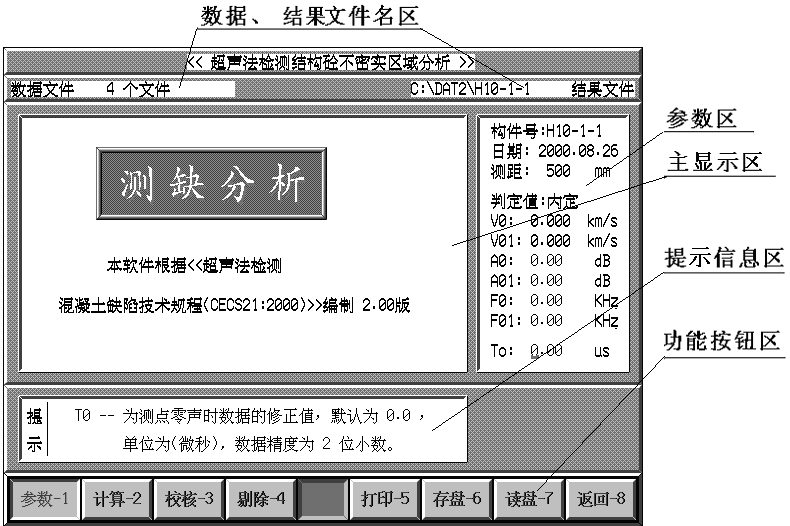
图7.3.1测缺界面
剔除明显异常点
在进行统计分析之前,可先将待分析数据中明显异常的测点剔除掉,使之不参与统计计算,从而避免因标准差过大造成漏判。操作方法如下:
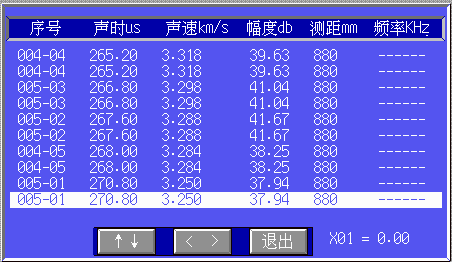
图7.3.2剔除明显异常点
输入完参数后,在图7.3.1界面下按剔除按钮,系统在主显示区显示各测点的声参量列表,如图7.3.2所示,各测点的排列顺序是按照声速由大到小排列的,最初光标自动停留在声速最小的测点上。
首先剔除声速明显低的测点,此时可以按、键移动光标选择测点,按采样键选择声速明显小的测点中的声速值最大点,X01的值显示被选择的声参量值。在计算时此测点及声速小于此测点声速的所有测点都被认定为明显小的数据。按确认键或返回键进入剔除幅度明显小测点的操作。
此时各测点按照幅度由大到小的顺序排列,光标自动停留在幅度最小的测点上。按剔除声速明显小测点的方法剔除幅度明显小的测点。
如果频率声参量有效的话,还需进行频率明显小的测点的剔除,方法同上。
按确认键或返回键返回测缺分析软件主界面。
计算与校核
完成参数设置或剔除明显小数据后,在图7.3.1界面下按计算按钮完成对声参量的统计计算(平均值、标准差及离差系数)、判定值计算和异常点的判定。
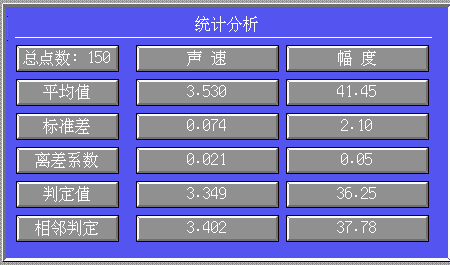
图7.3.3测缺统计计算结果
首先在主显示区显示统计分析结果,如图7.3.3所示,再按确认键或返回键,此时在屏幕的主显示区显示所有测试数据的列表,同时判定异常测点(以#标记在声参量之后)如图7.3.4所示。
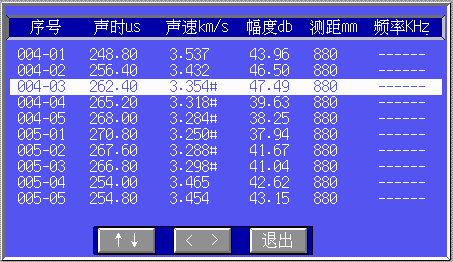
图7.3.4测缺判定结果数据列表
在图7.3.1界面下,按校核按钮可查看各测点的声参量及测距,同时可以修改测距:按或键将光标行移至所需修改的测点上,输入修改后的值,按确认键即可。如果要将一个构件的所有测点的测距改为另外一个值,按或键将光标行移至其中任一测点上,输入修改后的值,然后按采样键即可。校核完后按确认键返回图7.3.1界面。
结果的存盘、打印与读取
计算结束后可以进行分析结果的存盘和打印。
在图7.3.1界面下按打印按钮打印结果文件,当用户选择的是EPSON系列及其兼容打印机时,屏幕上会弹出一个窗口提供几个选项,如图7.3.5所示,用户可根据需要选取。当用户选择的是HP系列激光打印机时,将不弹出选择框,而直接将所有内容打印出来。
图7.3.5打印选择窗口
在图7.3.1界面下按存盘按钮可将计算结果存储于结果文件(SD文件)中。
在图7.3.1界面下按读盘按钮,在文件名输入框中输入已存储的结果文件路径及文件名(不需要输入扩展名),按确认键读入并显示该结果文件,其状态与计算完成后相同。
声波透射法检测混凝土灌注桩完整性分析软件
概述
用于混凝土灌注桩完整性进行分析。
在主界面下按测桩按钮,出现选择选择规程的界面如图7.4.1

7.4.1 选择检测规程
选择按键1选择建筑基桩版,即自动测桩系统(V1.2D)测桩分析的软件,按《建筑基桩检测技术规范 JGJ 106-2003》规程进行分析。
选择按键2选择公路基桩版,按《公路工程基桩动测技术规程 JTG/T F81-01-2004》的规程进行分析。
选择按键1选择建筑基桩版进入建筑基桩版测桩分析处理界面如图7.4.2所示。
选择按键2选择公路基桩版进入公路基桩版测桩分析处理界面如图7.4.3所示。
这个软件的操作基本相同。
参数设置
按参数按钮进入参数设置状态,依次设置:数据文件、结果文件、 桩号、管号、日期等。参数设置要求屏幕提示栏内有详细的提示。下面分别介绍:

图7.4.2建筑基桩版测桩参数设置

图7.4.3公路基桩版测桩参数设置
数据文件:选择要分析的数据文件。选择方法参见7.2.2的4,选择完毕按确认键,该输入框显示所选择的文件名,光标停留在结果文件名输入框,并显示默认文件名。
结果文件名:默认文件名与选择的数据文件的路径及文件名相同(扩展名为SP),可重新输入。完成后按确认键,光标停留在桩号输入框,并显示默认桩号。
桩号:默认桩号与结果文件名相同,可重新输入。完成后按确认键,光标停留在管号输入框。
管号:输入收发换能器所在的两个声测管的编号。按确认键,光标停留在日期输入框,并显示默认日期。
日期:输入测试日期,默认的日期是检测该数据文件时超声仪内部的系统日期。完成后按确认键,光标停留在起点输入框。
起点(H0):第一个测点的高程。用键盘输入或确认默认值(若测试时已设置,会自动通过数据文件中读入)。完成后按确认键,光标停留在测距输入框中。
测距(Lp):两个测试声测管外壁的最小间距。用键盘输入或确认默认值(若测试时已设置,会自动通过数据文件中读入)。按确认键,光标停留在间距输入框中。
间距(Ln):相邻两测点的高程差,自上而下测试为负,自下而上测试为正。用键盘输入或确认默认值(若测试时已设置,会自动通过数据文件中读入)。按确认键,光标停留在判定方式选择框中。
判定方式:用、键选择确定判定值的方式为“内定”还是“引用”。
内定:即按照规程中介绍的采用统计的方法计算出异常值的判定值;
引用:即由用户直接输入已有的异常值的判定值V0、A0、F0及异常点的相邻测点的异常值判定值V01、A01、F01。
选择或输入完毕,按确认键,光标停留在T0输入框。
t0:如检测时未对仪器零声时进行处理,可在此处置入零声时修正值。
输入完毕后按确认键,退出参数输入状态。
剔除明显异常点
采用公路基桩版的分析软件时,在进行统计分析之前,用户可以先将待分析数据中明显异常的测点剔除掉,使之不参与统计计算,从而避免因标准差过大造成漏判。操作方法如下:
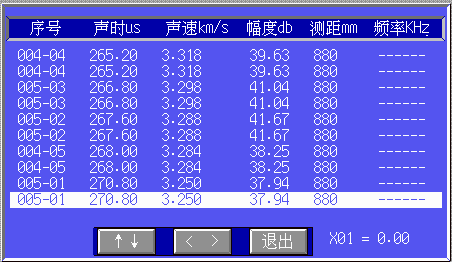
图7.4.4剔除明显异常点
输入完参数后,在图7.4.3界下按剔除按钮,系统在主显示区显示各测点的声参量列表,如图7.4.4所示,各测点的排列顺序是按照声速由大到小排列的,最初光标自动停留在声速最小的测点上。
剔除声速明显小的测点,此时可以按、键移动光标选择测点,按采样键选择声速明显小的测点中的声速值最大点,X01的值显示被选择的声参量值。在计算时此测点及声速小于此测点声速的所有测点都被认定为明显小的数据。按确认键或返回键返回测桩分析软件主界面
计算与校核
完成参数设置后,在测桩分析软件主界面按计算按钮,可进行对声参量的统计分析(平均值、标准差及离差系数)、判定值计算和异常点的判定。
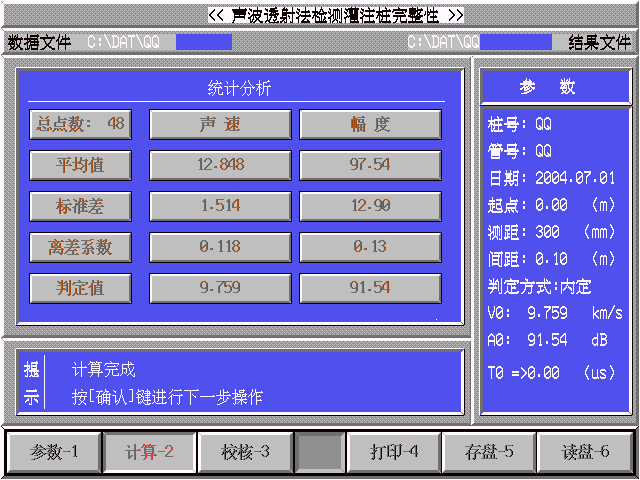
图7.4.5统计分析结果
首先在主显示区显示统计分析结果,如图7.4.5所示,再按确认键或返回键,此时在屏幕的主显示区显示所有测试数据的列表,同时判定异常测点(以#标记在声参量之后)如图7.4.6所示。

图7.4.6测桩判定结果数据列表
深度曲线
在数据列表界面按确认键或返回键,屏幕显示深度曲线界面,如图7.4.7所示。

图7.4.7测桩深度曲线
深度曲线包括三条曲线:幅度-深度曲线、速度-深度曲线和Z-深度曲线。
在深度曲线界面,按确认键返回到测桩分析软件的主界面。
分析结果的打印
计算结束后可以进行打印操作,在测桩软件主界面按打印按钮,出现如图7.4.8的左边所示的打印窗口,系统提供3个打印选项,可按、键选择打印项,按确认键进行选择项的打印。
深度曲线的打印:在打印深度曲线的之前仪器会要求用户按确认键确认,在此之前,用户可以对曲线进行调整,从而使打印结果更加直观有效。
在曲线上加入游标,标记异常区域的起止位置。
操作方法:在深度曲线界面下按、键移动游标,游标将自动出现并移动,将游标移动到缺陷区域的起点位置后按采样键,游标保留在该位置上;移动游标到缺陷区域的终点位置后按采样键,游标保留在该位置上,同时在这两条游标的侧上方显示起、止点的高程。利用该方法可以在曲线的多个异常区域进行标记。
可以对三条曲线的纵向显示比例进行调整。
操作方法:在曲线的下方有曲线名称及显示比例系数框,按切换键将光标移动到要调整的曲线的名称上,然后按+、-键调整曲线的幅度,直到满意为止。
成组打印:可以将同一根桩的三个声测剖面的深度曲线以相同比例打印在同一张纸上,这样方便对测试结果的分析,同时也利于资料的管理。
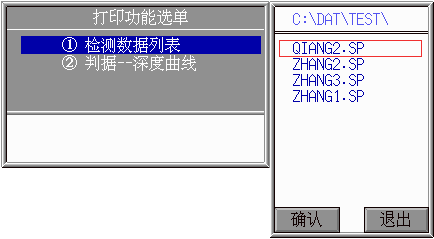
图7.4.8测桩打印操作
操作方法:在弹出打印窗口后按键,会弹出图7.4.8中右边的窗口,在窗口上方输入结果文件所在路径,按键即可在下面的方框内列出该目录下的所有测桩结果文件,从中选取当前要处理的桩的三个声测剖面的结果文件(选择文件的方法与选择数据文件相同),按确认键进行打印。
分析结果的存储
计算结束后可以进行存盘操作,在测桩软件主界面按存盘按钮,将分析结果保存到指定的结果文件中(扩展名为SP)。
结果文件的读取
在测桩分析软件主界面按读盘按钮,按提示输入结果文件路径及文件名(不需要输入扩展名),按确认键读出已存储的结果文件,其状态与计算完成后相同。
单面平测法裂缝深度检测分析
7.5.1 概述
本软件是根据中国工程建设标准化协会标准《超声法检测混凝土缺陷技术规程 CECS 21:2000》中第5章裂缝深度检测的单面平测法(以下简称“测缝规程”)编制。
7.5.2现场测试时应注意的问题
测试过程须遵照《测缝规程》中的相关规定进行。测试时应将构件的不跨缝测试数据单独保存在一个文件中,而将其所有各裂缝的跨缝测试数据保存在另外一个文件中,每条裂缝的测点数不应少于3个。
进行跨缝测试前应首先估计单条裂缝所需的最多测点数,并以此作为跨缝测试数据文件的最大副序号值,每条缝使用一个主序号值,当某条缝的测点数小于所设的最大副序号值时,以空号填补多余的测点。例如:假设某构件上有5条裂缝,一条裂缝最多测试6个跨缝数据,则将最大副序号值设为6。那么主序号范围是从001到005,每个主序号值对应一条裂缝,每条缝最多有6个测点,其副序号范围从01到06,对于测点数不足6个的裂缝以空号补齐。
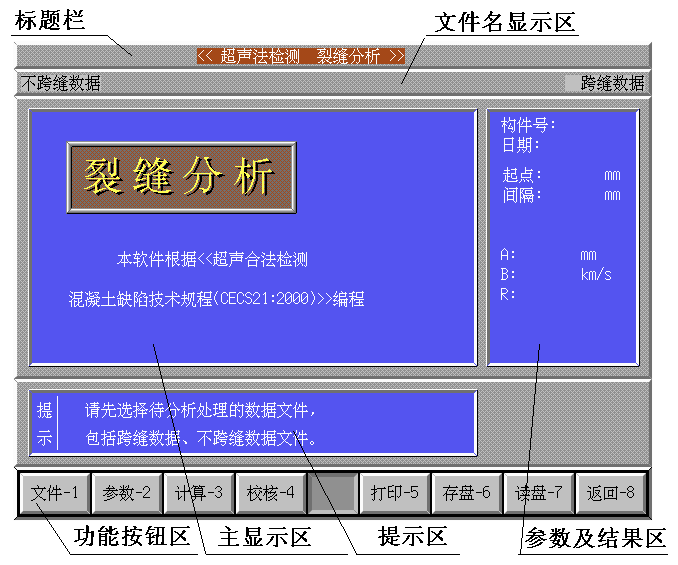
图7.5.1裂缝分析主界面
7.5.3 操作方法
在仪器主界面下按裂缝按钮进入裂缝分析主界面(图7.5.1所示),界面主要由标题栏、文件名显示区、主显示区、参数及结果区、提示区、功能按钮区六部分组成。本分析软件主要包括文件选择、参数修改、计算、校核、打印、结果文件的存取(存盘、读盘)等七项功能。
文件的选择
在进行计算、校核或打印、存盘之前,必须先选择好待分析处理的不跨缝数据文件与跨缝数据文件。
在裂缝分析主界面(图7.5.1所示)下按文件按钮,弹出如图7.5.2所示对话框,选择不跨缝数据文件:按1键进入需处理的数据文件存储路径的设置,此时光标停留在路径设置框中,输入存储不跨缝数据文件的路径,按确认键路径设置完毕(若默认路径正确则可不进行路径设置操作)。按2键,文件列表框中显示该路径下的所有数据文件,按、键将光标移至所选择的文件上,按确认键选择完毕。接着会自动出现选择跨缝文件的数据框,依据选择不跨缝文件的操作方法,选择跨缝数据文件,选择完毕按确认键,对话框消失,可接着进行参数设置。
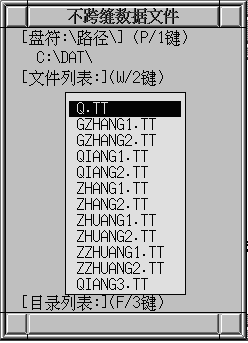
图7.5.2 读取数据文件
参数的设置
在界面的右半部显示构件号、报告日期、初始位置、测点间距、回归参数:(A、B、R),前四个参数显示默认值,并可对其进行编辑修改。在裂缝分析主界面(图7.5.1所示)下按参数按钮,光标停留在构件号输入框中,输入编号后,按、键将光标移至所需修改的参数框进行修改,修改完后若按确认键保存,并退出参数设置状态。若按返回键则取消所做的修改。
注:*修改后的参数需要重新计算方能生效。
*“起点”为第一对测点的间距;“间隔”为后一对测点间距与前一对测点间距的差。例如,如果“起点”为100mm,“间隔”为50mm,则第一对测点的间距是100 mm,第二对测点的间距是150 mm。
*回归参数不能修改,只能通过计算得出,其含义如下:
A:“时—距”图中纵轴的截距或回归直线方程的常数项,单位为 毫米;
B:回归系数,即声速,单位为 千米/秒;
R:相关系数;
计算与校核
选择好数据文件、设置参数后,按计算按钮,则对所选择的数据文件进行计算,并将结果列表显示出来,如图7.5.3所示,主显示区显示每条缝的最终计算结果,右边的参数区显示回归结果及其他参数。每页最多显示8条裂缝的结果,可用、键翻页查看。缝深1为按《测缝规程》5.2.3中第2条要求,自动剔除或手动剔除超差点后计算所得的结果;缝深2为按《测缝规程》5.2.3中第1条要求,根据反相点计算所得的结果,如无首波反相点,则此结果为0。
计算完之后,按确认键或返回键退出计算,可以继续进行校核(剔除异常点或标记反相测点)、存盘或打印操作。
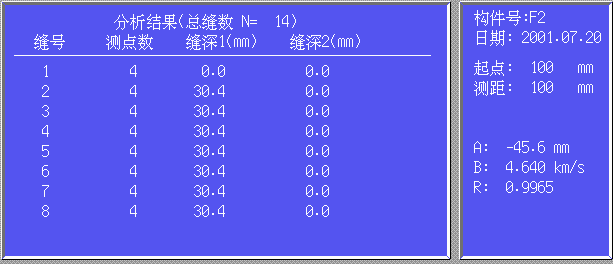
图7.5.3 计算结果
在裂缝分析主界面(图7.5.1所示)下按校核按钮,出现如图7.5.4所示界面,列出各条裂缝的原始数据及中间计算结果,此时可以人工剔除超差点、设置波形反相点。用、键将光条移至需剔除的测点上,按删除键则在缝深值后加一“#”号(该键为开关键,可取消选择),该点在计算时被剔除;用、键将光条移至反相的测点上,按采样键则在缝深值后加一“*”号(该键为开关键,可取消选择) ,该点被设置为反相点。如果存在多条裂缝,则按、键进行裂缝号选择,每条缝的测点均可按上述方法进行剔除或反相设置。按确认键或返回键退出校核状态。
注:*可能会看到某些测点的缝深值为-1,这是由于该测点的跨缝声时小于不跨缝声时,数据值不合理所致,该测点将不参与其所在裂缝最终缝深值的计算
*校核完后,必须重新进行计算,剔除或反相设置才起作用。
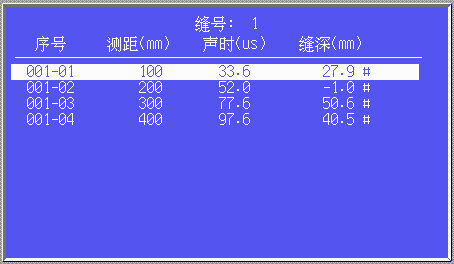
图7.5.4校核
文件的存、取
计算完之后,可以将结果存盘。在裂缝分析主界面(图7.5.1所示)下按存盘按钮,弹出如图7.5.5所示对话框,要求输入结果文件名(默认文件名为跨缝数据文件名,扩展名为LF)。按确认键保存,按返回键不保存。保存时,先检查文件是否已存在,如存在则提示“文件已存在,是否继续?”,如按确认键则覆盖该文件,按返回键重新输入文件名。

图7.5.5 结果文件的保存
在裂缝分析主界面(图7.5.1所示)下按读盘按钮,弹出如图7.5.2所示对话框。此时,可按1键对路径进行修改;按2键列出当前目录下的结果文件,可用、键移动光条选择所需的文件,按确认键则选择有效,按返回键则退出;按3键则列出当前目录下的子目录名,可用、键移动光条选择目录,按确认键则进入所选目录,按返回键则退出。
打印输出
在裂缝分析主界面(图7.5.1所示)下按打印按钮,弹出如图7.5.6所示对话框,按确认键则开始打印,按返回键则不打印并退出。在打印之前用户应注意连接好打印机,并且确认已经在软件中设置了正确的打印机类型。

图7.5.6打印操作
退出系统
按返回键,则返回主界面,但在返回之前,系统会弹出图7.5.7所示的对话框,提示“分析结果是否存盘?”,如需存盘,则按确认键即可存盘并退出,否则按返回键不存盘直接退出。

图7.5.7存盘提示
其他
在提示信息区随时都会有相应的操作提示,此外,在必要时,还会弹出类似于图7.5.8所示的警告信息,按任意键即可退出。

图7.5.8操作提示
第八章、名词解释
通道号: NM
4A型仪器为双通道仪器,用户可选择单通道(通道1或通道2)模式或者是双通道工作模式。
声时/声速曲线:在声时/声速曲线区显示的曲线。声时曲线就是以数据文件中各测点的声时与该文件所有测点声时值平均值的比值为纵坐标,以测点序号为横坐标的所有测点的连线。声速曲线是数据文件中各测点的声速与该文件所有测点声速值平均值的比值, 以测点序号为横坐标的所有测点的连线。
零声时:即系统声时误差的修正值, 所有测得的声时值都要减去这个值 (由仪器自动完成)。仪器的每次使用前、更换传感器或导线后都应进行调零操作,以获得准确的声时测量值。
默认目录:是仪器进行文件的存、取操作时默认的目录。
波形列表:测试波形的集中排列,波形纵向按序号顺序排列,纵轴为声时轴,单位是微秒(μs)。每条波形的声时是对齐的,即任画一横线与所有波形的交点的声时值相同。
快采:适用于被测物声速无明显变化且测试距离保持不变的情况,在快采状态下,每次采样时不进行波形自动调整,但可用+、
、、进行波形显示幅度及显示位置的调整,采样速度较快,可提高工作效率。
首波:接收信号中的第一个波峰(或波谷),也称初至波。
当前通道:只对于双通道测试模式有效,某些时候有一些操作只能对某一通道有效,这个通道就是当前通道,可通过按切换键,轮流将两个通道设置成当前通道。
首波控制线:在屏幕的波形区,中心基线上下两侧对称的一对横线,进行首波自动判读时,将落在两条首波控制线之间的波形认为是噪音信号,只有超出这两条线的波形才有可能是首波。
附录1: 本超声仪支持的打印机
本系统支持Canon、Epson喷墨打印机及针式打印机,用户所选用打印机必须支持DOS方式打印模式,装好打印机后,即可进行打印。
推荐机型:
1、EPSON系列及其兼容打印机
Canon BJ-10
Canon BJ-30
Canon BJC-210SP
Canon BJC-265SP
Epson MJ-510
Epson LQ-1600K
2、HP系列激光打印机
HP 6L GOLD
附录2: 软件安装及运行
本仪器所涉及的软件的安装程序全部包含在随机赠送的软件光盘中,软件的安装、运行的具体方法见光盘中的说明。
注意事项:
1. 出厂前超声仪的软件已经装好,开机可直接运行。
2. 使用中若因意外事故发生文件丢失或损坏而无法正常运行时,只需重新安装即可。
3.建议用户在使用本软件时不要运行其它程序,以免影响使用。

